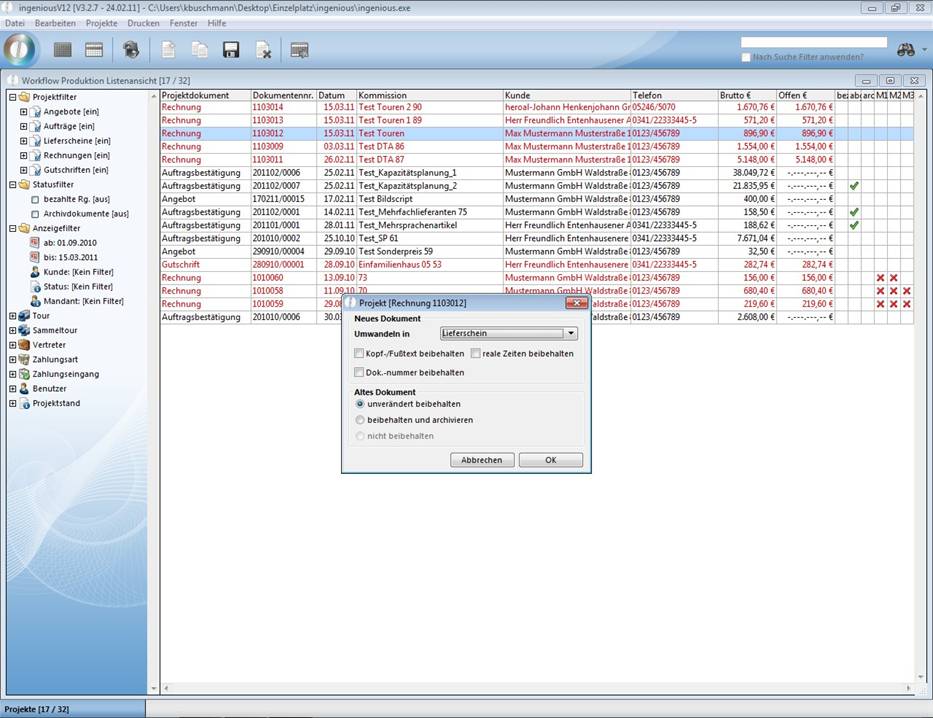Mit dem Begriff „Projekte“ sind alle Dokumente des Workflowbereichs gemeint, wie Angebot, Auftragsbestätigung, Rechnung, Lieferschein und Gutschrift.
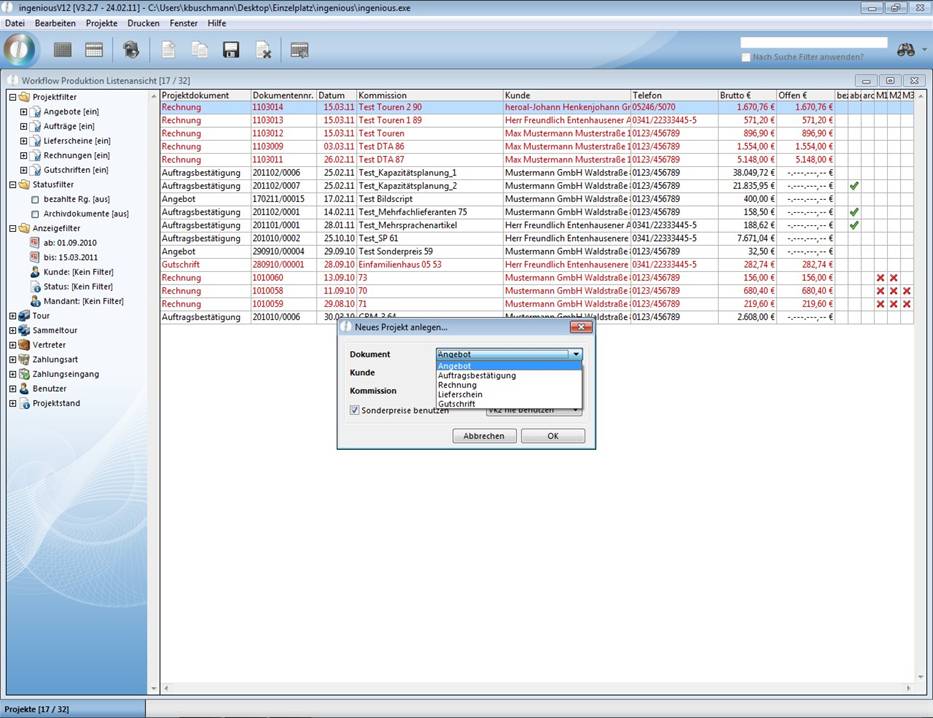
Für das Anlegen eines neuen Projektes stehen Ihnen zwei Möglichkeiten zur Verfügung. Sie können über das Menü „Projekte“ - „Projektdokument anlegen“ ein neues Dokument erzeugen oder Sie klicken in der Symbolleiste auf das entsprechende Icon ![]() . Im erscheinenden Dialogfenster wählen Sie über das Kontextmenü das zu erstellende Dokument. Tragen Sie den Matchcode des Kunden ein und vergeben Sie eine Kommissionsbezeichnung. Wenn Sie den Matchcode des Kunden nicht wissen oder es sich um einen neuen Kunden handelt, tragen Sie den Anfangsbuchstaben oder ein Jokerzeichen (* oder @) ein. Sobald Sie versuchen in das nächste Feld zu wechseln, öffnet sich das Kontaktmodul, in dem Sie nach dem Kunden suchen können. Mit Doppelklick auf die Zeile übernehmen Sie den Kunden oder Sie klicken rechts oben auf das Häkchen, um den Kontakt für das Projekt zu übernehmen.
. Im erscheinenden Dialogfenster wählen Sie über das Kontextmenü das zu erstellende Dokument. Tragen Sie den Matchcode des Kunden ein und vergeben Sie eine Kommissionsbezeichnung. Wenn Sie den Matchcode des Kunden nicht wissen oder es sich um einen neuen Kunden handelt, tragen Sie den Anfangsbuchstaben oder ein Jokerzeichen (* oder @) ein. Sobald Sie versuchen in das nächste Feld zu wechseln, öffnet sich das Kontaktmodul, in dem Sie nach dem Kunden suchen können. Mit Doppelklick auf die Zeile übernehmen Sie den Kunden oder Sie klicken rechts oben auf das Häkchen, um den Kontakt für das Projekt zu übernehmen.
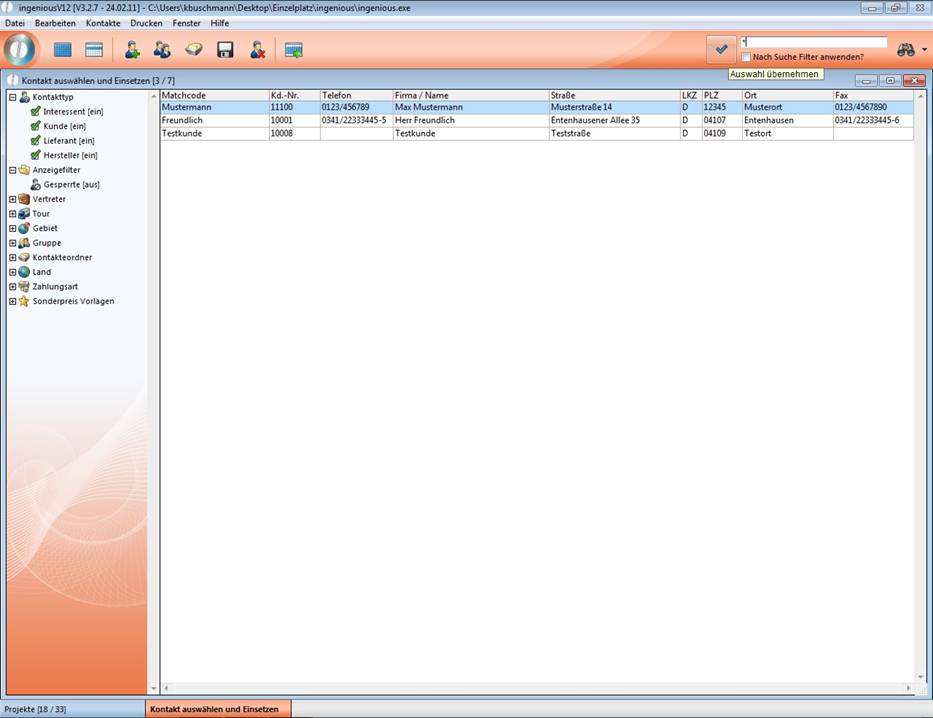
Außerdem können Sie festlegen, ob die für den Kunden festgelegten verwendet werden sollen und wie mit dem Verkaufspreis 2 verfahren werden soll.
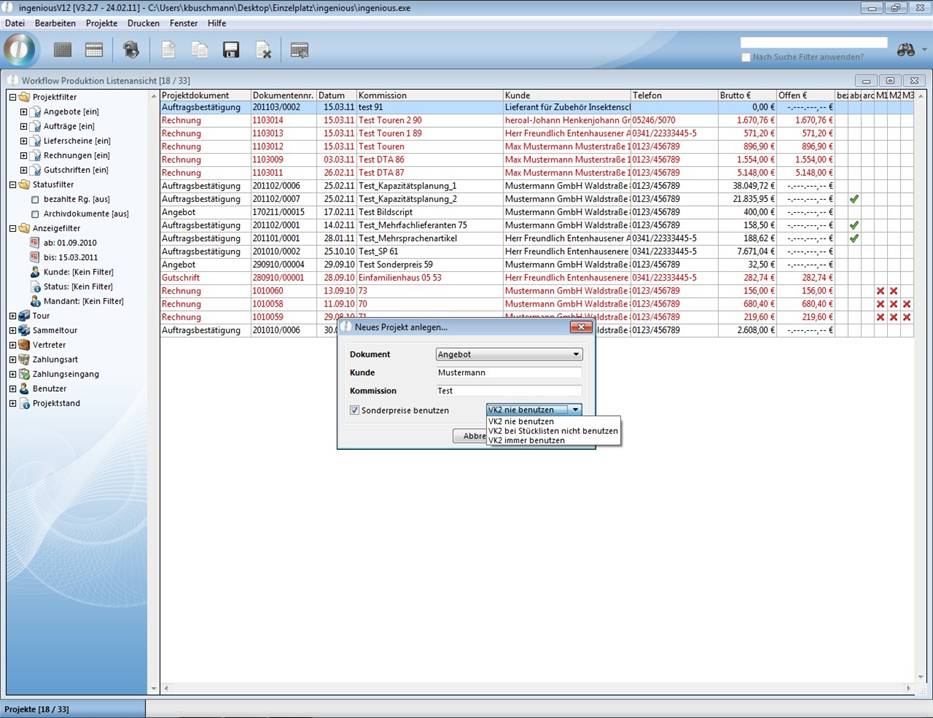
Um aus einer Rechnung beispielsweise ein Lieferschein zu erstellen, gibt es die Funktion „Projektstatus weiterschalten“, welche Sie durch anklicken des Ikons ![]() aktivieren. Es öffnet sich ein Bearbeitungsfenster, in dem Sie festlegen können, was in das neue Projektdokument übernommen wird und was mit dem alten Dokument passieren soll. Auch in der Detailansicht der Projektdokumente haben Sie die Möglichkeit den Projektstatus weiterzuschalten.
aktivieren. Es öffnet sich ein Bearbeitungsfenster, in dem Sie festlegen können, was in das neue Projektdokument übernommen wird und was mit dem alten Dokument passieren soll. Auch in der Detailansicht der Projektdokumente haben Sie die Möglichkeit den Projektstatus weiterzuschalten.